

Google Calendar è una delle migliori soluzioni di calendario per Internet mai create. Funziona praticamente su tutte le piattaforme, è molto affidabile e ha un ampio set di funzionalità e abilità . Tuttavia, nonostante quanto sia popolare, Google non ha semplificato la sincronizzazione di Google Calendar sul desktop Linux.
Se hai bisogno di accedere alla tua agenda di Google Calendar e all'elenco delle cose da fare su il desktop Linux, uno dei modi migliori per accedervi è trasformare il programma di posta elettronica preferito di tutti i tipi, Thunderbird, in un organizzatore di sorta. Molte distribuzioni Linux forniscono Thunderbird come impostazione predefinita, ma non tutte. Per usare il plugin Lightning, devi aprire un terminale e installare Thunderbird.
sudo apt install thunderbird
sudo apt-get install thunderbird
sudo pacman -S thunderbird
sudo dnf installa thunderbird
sudo zypper installa thunderbird
Come affermato in precedenza, il programma di posta elettronica di Thunderbird è tra le e-mail più popolari client su tutto Linux, quindi c'è un'eccellente possibilità che ci sia un pacchetto installabile disponibile sulla tua distribuzione. Per installarlo, apri Gnome Software, o il tuo gestore di pacchetti nel terminale e cerca "Thunderbird". Da lì, installalo usando i comandi corretti.
Se per qualche motivo il programma non si trova da nessuna parte, puoi scarica il codice da questo sito Web e fallo funzionare in questo modo.
Quando hai installato Thunderbird, devi anche installare il componente aggiuntivo Lightning. Senza questo plugin nel client di posta, Thunderbird non ha modo di interagire con i servizi di Google e recuperare i dati del calendario. Copia il link dal tuo browser e incollalo in un'email. Invia il link a te stesso e fai clic su di esso all'interno di Thunderbird. Dovrebbe essere aperto direttamente nel client di posta e consentire di installare il componente aggiuntivo.
Insieme al componente aggiuntivo Lightning, dovrai installare il componente aggiuntivo Provider for Google Calendar.
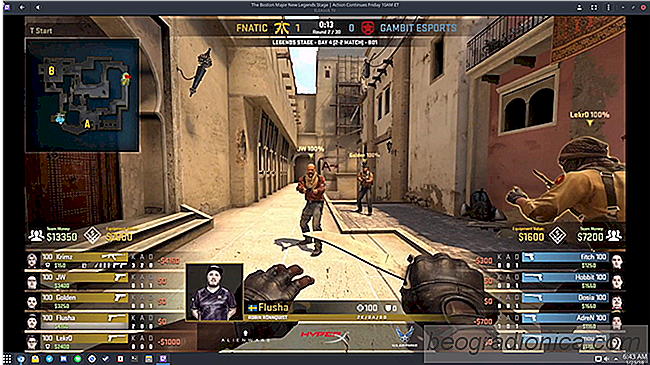
Come guardare i flussi di Twitch senza un browser su Linux
Twitch è una piattaforma fantastica, ma a volte impegna il browser, specialmente su Linux PC che non hanno molte risorse. Per risolvere questo problema, è meglio provare a guardare i flussi di Twitch senza un browser web. Se utilizzi Chrome, potresti trovare un modo alternativo per guardare i flussi di Twitch in ogni caso, considerando che il browser è diventato una risorsa maggiore nel corso degli anni.

Come rendere Linux l'aspetto di Windows Vista
Windows Vista è stato il primo tentativo di Microsoft di modernizzare Windows. Le cose sembravano molto più lucide e lucide, piuttosto che l'aspetto che Windows XP aveva in serbo per farlo. Vista è da tempo in pensione e Microsoft scoraggia gli utenti dall'utilizzarlo. Se ti è piaciuto l'aspetto di Vista, puoi rendere Linux simile a Windows Vista con un po 'di lavoro.